Löschen von Bildern
- Bilder einzeln löschen
- Auswählen ([
]) mehrerer Bilder zum gemeinsamen Löschen
- Auswählen einer Reihe von Bildern, die gelöscht werden sollen
- Löschen aller Bilder in einem Ordner oder auf einer Karte
Sie können nicht benötigte Bilder wählen und einzeln löschen oder sie zusammen als Stapel löschen. Geschützte Bilder () werden nicht gelöscht.
Vorsicht
- Ein gelöschtes Bild kann nicht wiederhergestellt werden. Prüfen Sie daher vor jedem Löschvorgang, ob Sie das Bild wirklich nicht mehr benötigen. Schützen Sie wichtige Bilder vor versehentlichem Löschen.
Bilder einzeln löschen
-
Drücken Sie die Taste
.
-
Wählen Sie das zu löschende Bild aus.
- Wählen Sie das zu löschende Bild mit dem Wahlrad
.
- Wählen Sie das zu löschende Bild mit dem Wahlrad
-
Drücken Sie die Taste
.
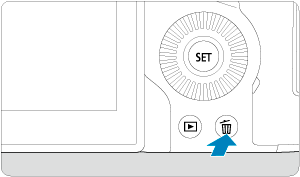
-
Löschen Sie die Bilder.
JPEG/HEIF/RAW-Bilder oder -Movies

- Wählen Sie [Löschen].
RAW+JPEG/RAW+HEIF-Bilder

- Wählen Sie eine Option aus.
Auswählen ([ ]) mehrerer Bilder zum gemeinsamen Löschen
]) mehrerer Bilder zum gemeinsamen Löschen
Wenn Sie die zu löschenden Bilder markieren, können Sie alle Bilder gleichzeitig löschen.
-
Wählen Sie [
: Bilder löschen].
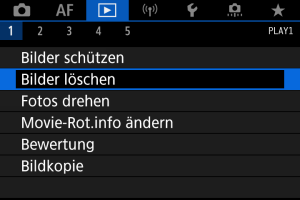
-
Wählen Sie [Bilder auswählen und löschen].
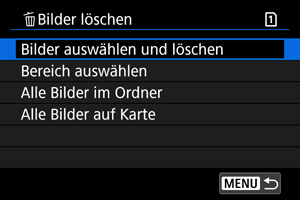
-
Wählen Sie ein Bild aus.

- Drehen sie das Wahlrad
, um ein zu löschendes Bild zu wählen, und drücken Sie anschließend
.
- Wenn Sie ein weiteres Bild zum Löschen auswählen möchten, wiederholen Sie Schritt 3.
- Drehen sie das Wahlrad
-
Löschen Sie die Bilder.
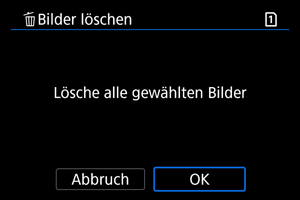
- Drücken Sie die Taste
und anschließend [OK].
- Drücken Sie die Taste
Auswählen einer Reihe von Bildern, die gelöscht werden sollen
Während Sie die Bilder in der Indexanzeige ansehen, können Sie die ersten und letzten Bilder für einen Bereich festlegen, um alle ausgewählten Bilder zu löschen.
-
Wählen Sie [Bereich auswählen].
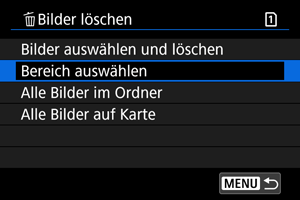
- Wählen Sie [Bereich auswählen] in [
: Bilder löschen].
- Wählen Sie [Bereich auswählen] in [
-
Geben Sie die gewünschte Reihe von Bildern an.
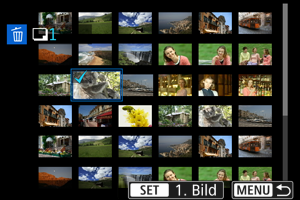
- Wählen Sie das erste Bild (Startpunkt) aus.
- Wählen Sie dann das letzte Bild (Endpunkt) aus. Ein Häkchen wird [
] an alle Bilder in diesem Bereich zwischen dem ersten und letzten Bild angehängt.
- Wenn Sie ein weiteres Bild zum Löschen auswählen möchten, wiederholen Sie Schritt 2.
-
Drücken Sie die Taste
.
-
Löschen Sie die Bilder.
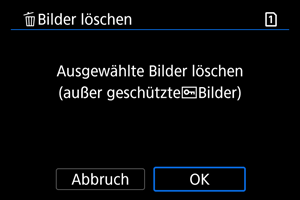
- Wählen Sie [OK].
Löschen aller Bilder in einem Ordner oder auf einer Karte
Sie können alle Bilder in einem Ordner oder auf einer Karte gleichzeitig löschen.
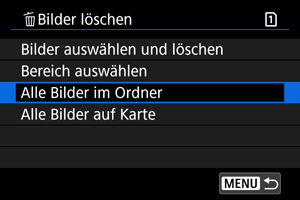
- Wenn Sie [Alle Bilder im Ordner] oder [Alle Bilder auf Karte] in [
: Bilder löschen] wählen, werden alle Bilder in dem Ordner oder auf der Karte gelöscht.
- Wenn die Suchbedingungen mit [
: Suchkrit. f. Bilder festlegen] () festgelegt wurden, wechselt die Anzeige zu [Alle gefund.Bilder].
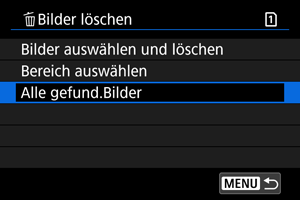
- Wenn Sie [Alle gefund.Bilder] wählen, werden alle durch die Suchbedingungen gefilterten Bilder gelöscht.